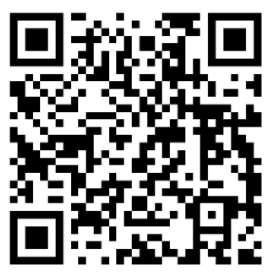
iOS16.2操作系统略有点不一样,不少小伙伴们都不知道怎么设置iOS16.2的主题壁纸,那么下面就让小编带领大家一起来看看如何设置iOS16.2主屏幕壁纸和动态壁吧!

打开手机系统设置,点击【墙纸】。

点击主屏幕墙纸图案。

点击相册图标,选择喜欢的壁纸设置即可。

1、在手机桌面点击【设置】,向下滑动,打开【墙纸】功能。
2、进入后,单击【选取新墙纸】。
3、接着单击【动态墙纸】,选择要设置动态壁纸,点击【壁纸】。
4、接着单击右下角【设定】,点击【同时设定】,这样就设置动态壁纸成功。

第一步、在手机上进入锁屏界面,然后长按锁屏界面的壁纸。

第二步、接着进入壁纸设置界面,上滑要删除的壁纸。

第三步、然后在壁纸下方就会出现删除图标,点击删除图标就可以删除壁纸了。

 ios16.0.2更新了什么功能?ios16.0.2值得更新吗?
ios16.0.2更新了什么功能?ios16.0.2值得更新吗?  RNG要解散了吗?RNG被曝将被竞拍解散是真的吗?
RNG要解散了吗?RNG被曝将被竞拍解散是真的吗?  iPhone14Pro充电时重启是怎么回事 iPhone14Pro充电重启怎么办
iPhone14Pro充电时重启是怎么回事 iPhone14Pro充电重启怎么办  iPhone14Pro支持5G吗 iPhone14Pro支持wifi6吗
iPhone14Pro支持5G吗 iPhone14Pro支持wifi6吗  chatgpt怎么安装?chatgpt手机怎么下载安装?
chatgpt怎么安装?chatgpt手机怎么下载安装?  双十二iPad会降价吗?双十二iPadair5有优惠吗?
双十二iPad会降价吗?双十二iPadair5有优惠吗?  iPhone14充电口是什么接口 iPhone14充电需要多久
iPhone14充电口是什么接口 iPhone14充电需要多久  airpods pro2怎么调音量?airpods pro2调节音量方法
airpods pro2怎么调音量?airpods pro2调节音量方法 


